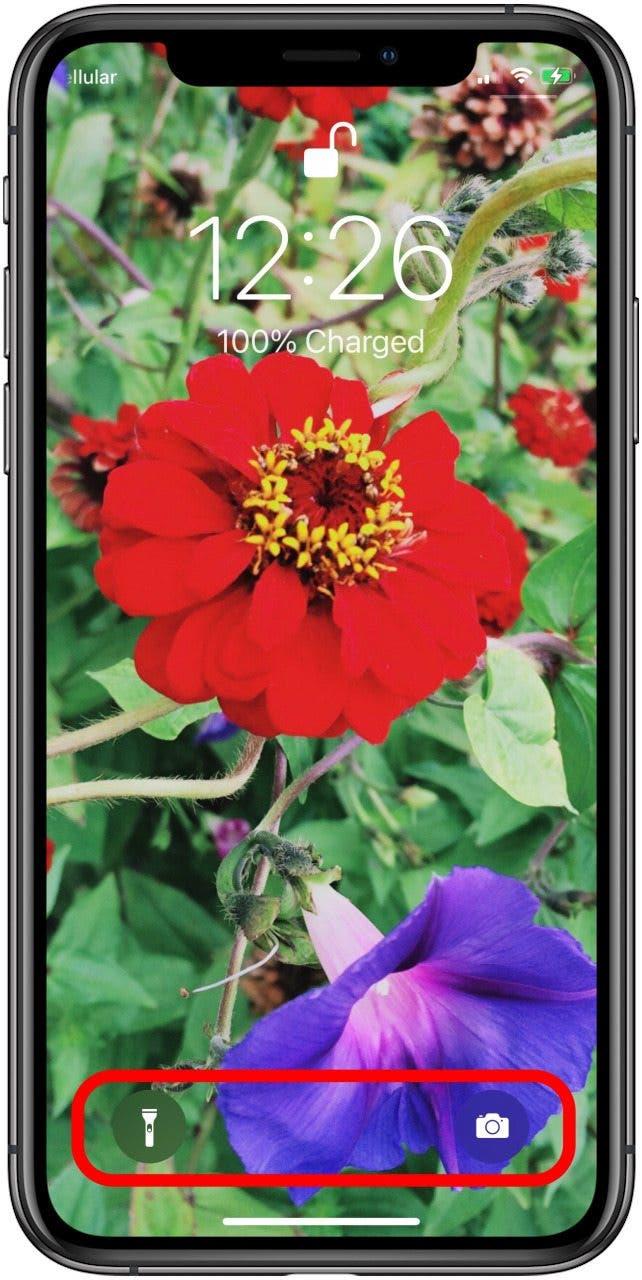Хотите знать самый быстрый способ открыть приложение «Камера» или включить или выключить фонарик на iPhone без кнопки «Домой», например, на iPhone X, iPhone 11 или iPhone 12? До появления iPhone X, чтобы открыть приложение «Камера iPhone», Вам нужно было провести пальцем влево на экране блокировки. Если у Вас более новый iPhone, мы научим Вас включать фонарик, выключать фонарик и открывать Камеру прямо с экрана блокировки iPhone.
 Откройте для себя скрытые возможности Вашего iPhoneПолучайте ежедневные советы (со скриншотами и четкими инструкциями), чтобы Вы могли овладеть своим iPhone всего за одну минуту в день.
Откройте для себя скрытые возможности Вашего iPhoneПолучайте ежедневные советы (со скриншотами и четкими инструкциями), чтобы Вы могли овладеть своим iPhone всего за одну минуту в день.
Как открыть камеру и включить фонарик на экране блокировки iPhone (или выключить фонарик)
Быстрый доступ к приложению «Камера» и фонарику на iPhone 11 или другом iPhone без кнопки «Домой» — очень удобная функция.Вот как включить фонарик и открыть Камеру с экрана блокировки на iPhone без кнопки «Домой».Возможно, Вам захочется нажать на значок камеры или фонарика, но это не сработает! Мы уже показывали Вам, как сделать фонарик ярче или тусклее, а также написали полное руководство по приложению «Камера» для iPhone. Чтобы узнать больше замечательных уроков по iPhone, ознакомьтесь с нашим бесплатным «Советом дня».
- Разбудите свой iPhone с помощью команды Raise to Wake или прикосновения к экрану.
- Найдите значки фонарика и камеры в нижней части экрана блокировки.
- Нажмите и удерживайте значок, чтобы открыть Камеру или включить Фонарик.

- Когда Вы закончите пользоваться приложением «Камера», проведите пальцем вверх, чтобы закрыть приложение, или нажмите кнопку «В сторону».
- Когда Вы закончите пользоваться фонариком, снова коснитесь и удерживайте значок фонарика, чтобы выключить его.